Раньше, если в кадр попадал «лишний» предмет или композиция в целом оказывалась неудачной, фото считалось безвозвратно испорченным. Сейчас – всё иначе. Практически любой снимок можно реабилитировать, если под рукой есть такая программа как Домашняя Фотостудия. Из этой статьи вы узнаете, как легко обрезать фотографию на компьютере и в несколько кликов мыши сделать неудачное фото эффектным и незаурядным.
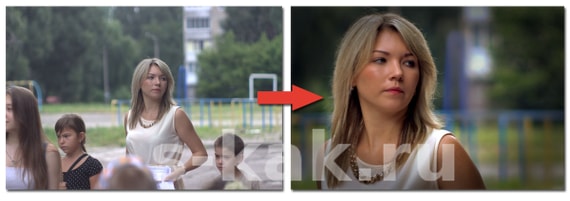
Домашняя Фотостудия – это мощный и простой в использовании редактор. Он подойдёт как заядлым фотолюбителям, так и тем, кто впервые столкнулся с необходимостью обработать снимок. Программа исправит любой дефект – от засветок до эффекта красных глаз. Одна из полезнейших функций редактора – кадрирование – позволит в считанные секунды обрезать всё лишнее, подчеркнув лишь достоинства фото.
Кадрирование: особенности функции
Удивительно, но такое простое действие как обрезка способно выручить в целом ряде ситуаций. Кадрировав фото, вы сможете:
- исправить ошибки композиции, будь то заваленный горизонт или некорректное расположение объекта в кадре;
- изменить план на более крупный, акцентировав внимание на какой-то особой детали фотографии;
- превратить обычное фото в яркий портрет.
Чтобы правильно кадрировать изображение в Домашней Фотостудии, вам совершенно необязательно разбираться в искусстве фотокомпозииции и пропорциях. Специально для новичков программа содержит набор разных по форме и размеру предустановок – достаточно лишь выбрать нужную и применить к снимку. Вертикальные, горизонтальные, прямоугольные или квадратные как в Instagram – фотографии примут любой вид, который вы только пожелаете. Посмотрим, как работает эта функция на практике, и вы убедитесь, как же легко можно изменить фото до неузнаваемости.
Превращение в портрет за 5 шагов
Прежде, чем переходить к обработке, вам нужно будет скачать Домашнюю Фотостудию на компьютер. Установка продукта займёт не более двух минут, а освоение интерфейса – ещё меньше. Всё крайне просто – следуйте подробной инструкции ниже, и вы точно не запутаетесь.
Шаг №1. Загрузите снимок для работы
Запустите редактор, дважды кликнув по ярлыку программы. В появившемся окне нажмите на пункт «Обработать фотографию». Перед вами появится перечень инструментов, доступных в Домашней Фотостудии. Кликнете по функции «Кадрировать фото» и загрузите фото.
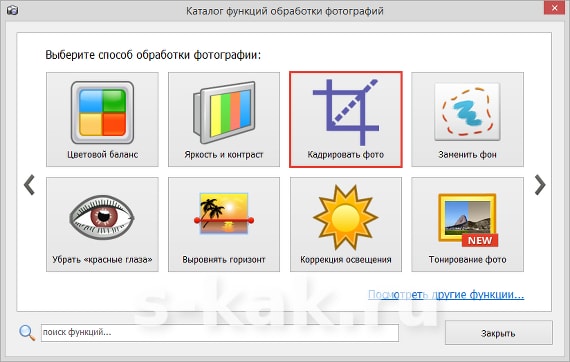
Шаг №2. Выделите нужную область
Обрезка фото в программе осуществляется всего за пару действий. Прежде всего вам нужно выбрать один из трёх режимов кадрирования. При свободном режиме, вы можете трансформировать и перемещать рамку выделения как угодно. В режиме «Пропорции» вам предстоит выбрать один из пресетов и расположить уже фиксированную рамку на фото. Вы сможете отрегулировать её размер, но выбранные пропорции останутся неизменными. И, наконец, если вам нужен снимок определённого размера, введите показатели высоты и ширины в соответствующем режиме.
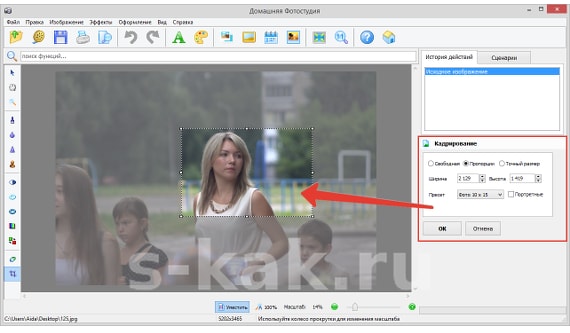
Определившись с границами обрезки, нажмите «ОК». Программа моментально уберёт всё лишнее, оставив для дальнейшей работы только нужным вам участок.
— Регулярная проверка качества ссылок по более чем 100 показателям и ежедневный пересчет показателей качества проекта.
— Все известные форматы ссылок: арендные ссылки, вечные ссылки, публикации (упоминания, мнения, отзывы, статьи, пресс-релизы).
— SeoHammer покажет, где рост или падение, а также запросы, на которые нужно обратить внимание.
SeoHammer еще предоставляет технологию Буст, она ускоряет продвижение в десятки раз, а первые результаты появляются уже в течение первых 7 дней. Зарегистрироваться и Начать продвижение
Шаг №3. Скорректируйте освещение, добавьте контраста
Отлично, процесс кадрирования завершён! Но нет предела совершенству – обработайте снимок, чтобы он выглядел завершённым и целостным. Если на фото есть слишком тёмные или светлые участки, перейдите в меню «Изображение» и выберите опцию «Коррекция освещения». В появившемся окне настройте необходимые параметры – осветлите или, наоборот, затемните фото, при желании усильте детализацию и контрастность снимка.
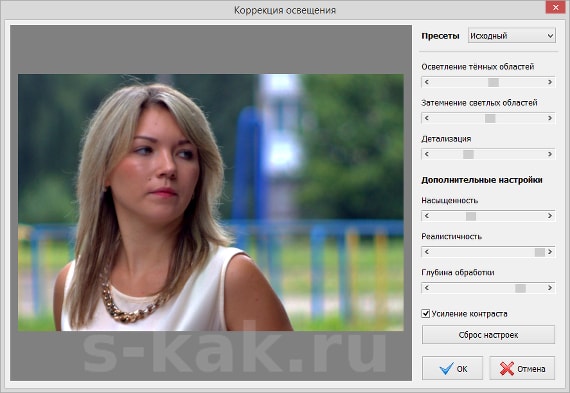
Шаг №4. Устраните мелкие недостатки на фото
Дефекты кожи – частая проблема портретных снимков. Чтобы удалить покраснения, точки и другие неприятные детали, воспользуйтесь инструментом «Штамп» на панели слева. Для удобства увеличьте масштаб изображения. Отрегулируйте размер и плотность кисти. Зажмите клавишу Alt и кликнете на фото по участку со здоровой кожей. Затем проведите кистью по области, которую хотите замаскировать. Готово! Аналогичным образом вы сможете удалить любые лишние объекты на снимке.
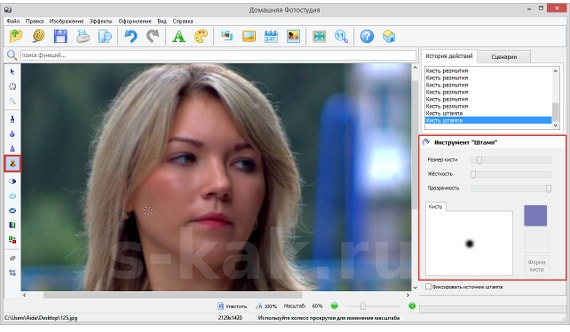
Шаг №5. Добавьте эффекты по вкусу
Фото уже выглядит достойно, но ему не хватает изюминки. Исправьте это – во вкладке «Эффекты» используйте опцию «Тонирование». С её помощью вы сможете добавить фото холодных или тёплых оттенков. Выберите один из готовых пресетов или поэкспериментируйте со своими вариантами, кликнув «Точная настройка».
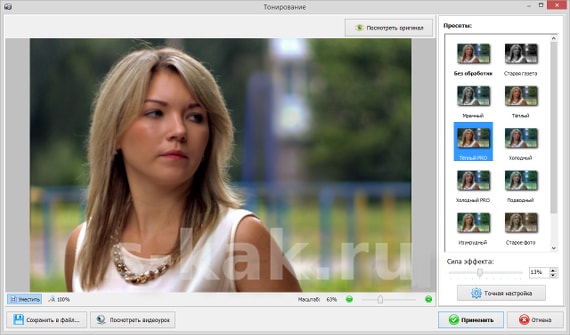
Затемнение краёв – один из универсальных способов сделать портрет стильным и завершённым. Откройте меню «Оформление» и найдите пункт «Виньетирование». Настройте параметры эффекта – и готово!
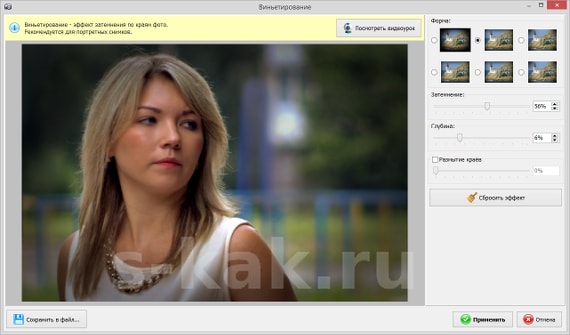
Теперь вы не только знаете, как обрезать фото, но и умеете эффектно преображать любые снимки. Очень просто, не правда ли? Домашняя Фотостудия предлагает широчайшую площадку для обработки изображений – в программе вы сможете выполнить монтаж, воспользоваться функцией замены фона на фото, наложить маску, рамку и многое другое. Установите программу и навсегда забудьте про неудачные фотографии.
Сохраните полезный совет:


